Yaegy alatna traka zajednice od Yaegy ( http://www.yaegy.toolbar.fm/) je program za oglašavanje i otmičare preglednika koji vrši preusmjeravanja pregledavanja i prikazuje oglase i posebne ponude nepoznatih dobavljača. Također, kada Yaegy alatna traka je instalirana, mijenja početnu stranicu vašeg preglednika (u: search.conduit.com) i postavke te instalira beskorisnu alatnu traku unutar vašeg preglednika. “Yaegy” toolbari u paketu s drugim programima za instalaciju softvera, a tvrtka tvrdi da program personalizira iskustvo na webu.
Ukloniti Yaegy alatna traka zajednice sa svog računala koristite korake u nastavku:
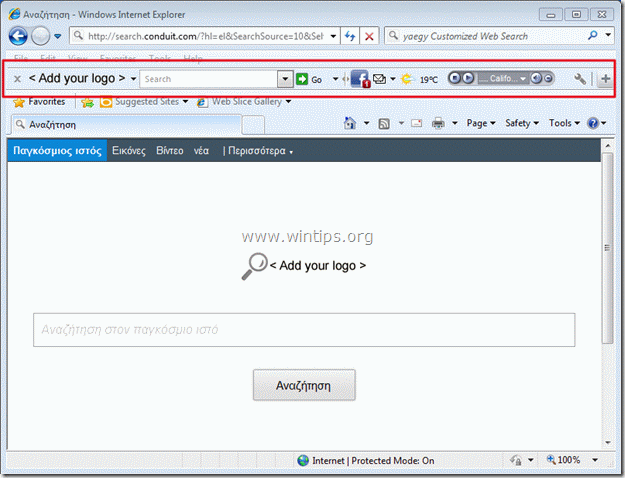
Kako ukloniti "Yaegy alatna traka zajednice” s vašeg računala
Korak 1. Deinstalirajte aplikacije instalirane s "Yaegy” s vaše Upravljačke ploče.
1. Da biste to učinili, idite na Start > Upravljačka ploča.
{Početak > Postavke > Upravljačka ploča. (Windows XP)}

2. Dvaput kliknite za otvaranje "Dodavanje ili uklanjanje programa” ako imate Windows XP ili
“Programi i značajke” ako imate Windows 8, 7 ili Vista).

3. Na popisu programa pronađite i uklonite/deinstalirajte ove aplikacije:
a. Yaegy alatna traka (Autor Yaegy)
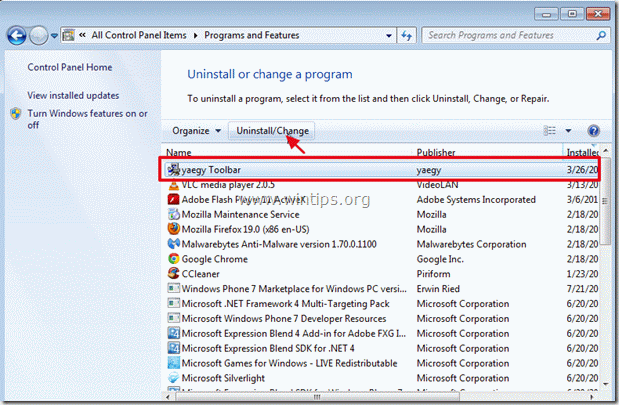
Korak 2. Ukloni "Yaegy” zajednice i vratite postavke internetskog preglednika.
Internet Explorer, Google Chrome, Mozilla Firefox
Internet Explorer
Kako ukloniti alatnu traku zajednice "Yaegy" iz Internet Explorera i vratiti postavke pretraživanja IE.
1.Otvorite Internet Explorer a zatim otvori "Internet opcije”.
Da biste to učinili iz izbornika datoteka IE, odaberite "Alati” > “Internet opcije”.
Obavijest*: U najnovijim verzijama IE pritisnite "Oprema” ikona  u gornjem desnom kutu.
u gornjem desnom kutu.
![image_thumb[49] image_thumb[49]](/f/3b5a5055bbb34c12a82d2466c5e59901.png)
2. Kliknite na "Napredna” kartica.

3. Odaberite “Resetiraj”.

4. Označite (da biste omogućili) "Izbrišite osobne postavke” i odaberite “Reset”.

5. Nakon što je radnja resetiranja dovršena, pritisnite “Zatvoriti” a zatim odaberite “u redu” za izlaz iz opcija Internet Explorera.

6. Ponovno pokrenite preglednik.
7. Ponovno otvorite Internet Explorer i na izborniku datoteka IE-a odaberite "Alati” > “Upravljajte dodacima”.

8. Odaberite "Alatne trake i proširenja" na lijevom oknu, a zatim onemogućite sva "Yaegy" proširenja.
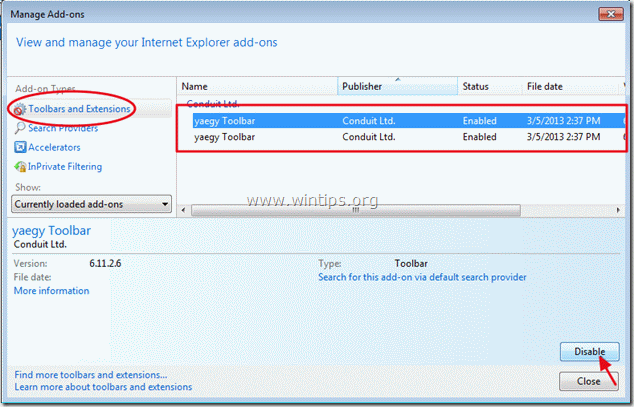
9. Kliknite na "Davatelji usluga pretraživanja” opcije u lijevom oknu. Prvo odaberite i “Postavi kao zadano” pružatelj pretraživanja druga tražilica od “yaegy”.
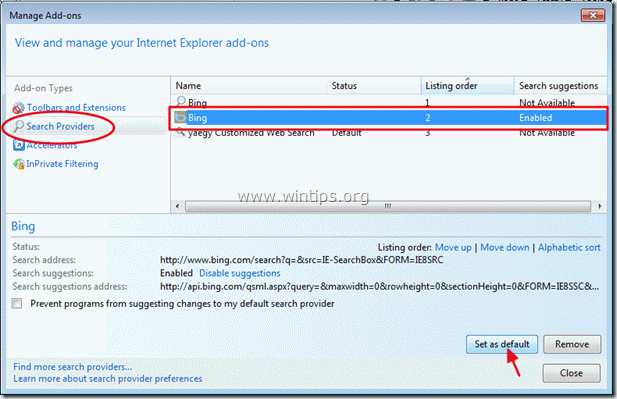
10. Zatim odaberite "yaegy Prilagođeno pretraživanje weba” i kliknite Ukloniti.
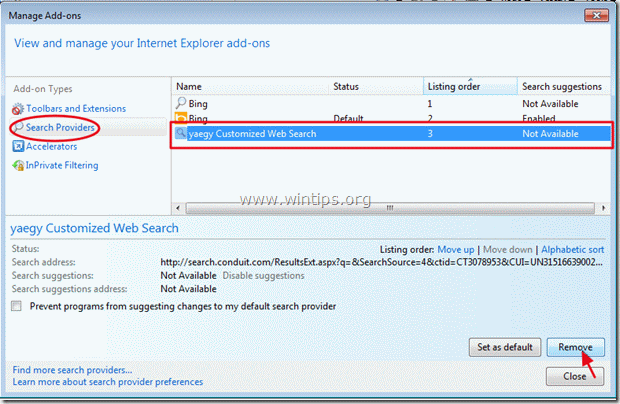
9. Zatvorite sve IE prozore i nastaviti na Korak 3.
Google Chrome
Kako ukloniti alatnu traku zajednice "Yaegy" iz Google Chromea i vratiti postavke pretraživanja u Chromeu.
1. Otvorite Google Chrome i idite na izbornik Chrome  i odaberite "Postavke".
i odaberite "Postavke".

2. Naći "Na početku" odjeljak i odaberite "Postavi stranice".

3.Izbrisati "search.conduit.com" sa početnih stranica pritiskom na "x" simbol na desnoj strani.

4.Postavite željenu početnu stranicu (npr. http://www.google.com) i pritisnite "u redu".

5. Ići "traži" odjeljak i odaberite "Upravljanje tražilicama".

6.Odaberite željenu zadanu tražilicu (npr. Google pretraga) i pritisnite "Napraviti zadani".

7. Zatim odaberite "search.conduit.com" tražilica i uklonite ga pritiskom na "x" simbol na desnoj strani. Odaberite "u redu" zatvoriti "Tražilice"prozor.

8. Odaberite "Ekstenzije" na lijevo.
![image_thumb[47] image_thumb[47]](/f/594f486ced82f1b3440f3aa68be4ea21.png)
9. u “Ekstenzije” opcije ukloniti "yaegyxx.xx.xx.xxx.” proširenje klikom na ikonu recikliranja s desne strane.
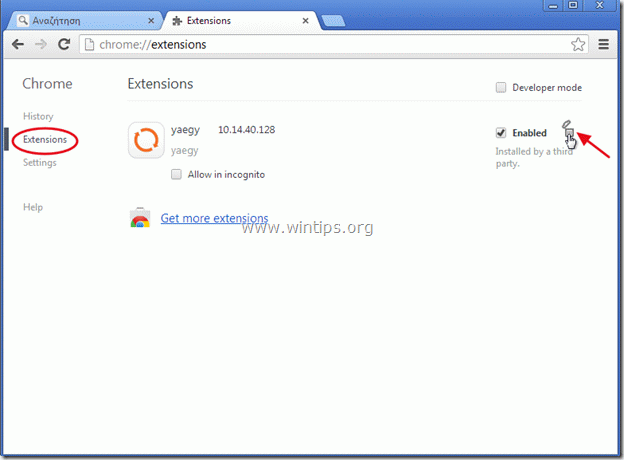
10. Zatvorite sve prozore Google Chrome i strroceed do Korak 3.
Mozilla Firefox
Kako ukloniti alatnu traku zajednice "Yaegy" iz Mozilla Firefoxa i vratiti postavke pretraživanja Firefoxa..
1. Prvo morate omogućiti glavnu "Traku izbornika" Firefoxa.
* Desni klik, na praznom prostoru desno od "Kartica stranice" i omogućiti Firefox "Traka izbornika".

2. Iz izbornika Firefoxa idite na “Pomozite” > “Informacije o rješavanju problema”.
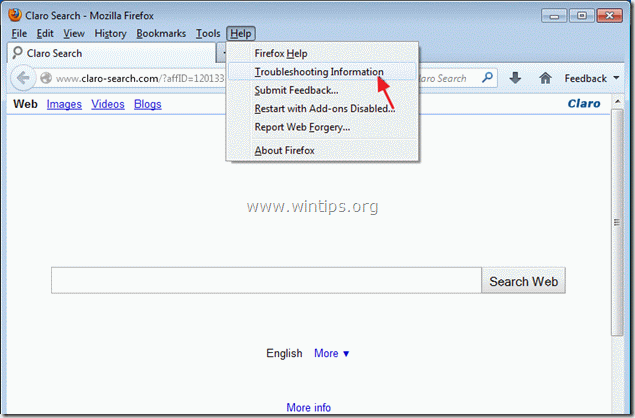
3. u “Informacije o rješavanju problema” prozor, pritisnite “Resetirajte Firefox” gumb za resetirajte Firefox na zadano stanje.

4. Pritisnite "Resetirajte Firefox: opet.

5. Nakon što je posao resetiranja dovršen, Firefox se ponovno pokreće.
6. Iz izbornika Firefoxa idite na “Alati” > “Upravljajte dodacima”.
![image_thumb[31] image_thumb[31]](/f/530ccf761acbb670148d6768a527396e.png)
7. Odaberite "Proširenja" s lijeve strane, a zatim se uvjerite u to “jaegy” proširenje ne postoji. *
* Ako “yaegy" postoji proširenje, a zatim odaberite "yaegy xx.xx.xx.x” referenca i odaberite ukloniti.
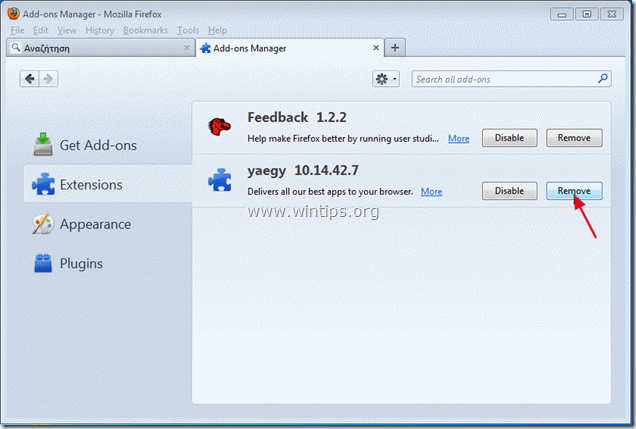
8. Zatvorite sve prozore Firefoxa i nastavite do sljedećeg Korak.
Korak 3: Očistite preostale unose u registru pomoću "AdwCleaner".
1. Preuzmite i spremite”AdwCleaner” uslužni program na radnu površinu.

2. Zatvorite sve otvorene programe i Dvostruki klik otvoriti "AdwCleaner" sa svoje radne površine.
3. Pritisnite "Izbrisati”.
4. Pritisnite "u redu” u prozoru “AdwCleaner – Informacije” i pritisnite “u redu” opet za ponovno pokretanje računala.

5. Kada se vaše računalo ponovno pokrene, Zatvoriti Prozor s informacijama "AdwCleaner" (readme) i nastavite raditi sa svojim računalom.
4. korak.Čist vaše računalo od preostalog zlonamjerne prijetnje.
preuzimanje datoteka i instaliratiMalwareBytes Antimalware za čišćenje svih zlonamjernih prijetnji koje su preostale na vašem računalu.*
*Ako ne znate kako instalirati i koristiti "MalwareBytes Anti-Malware“, pročitajte ove upute.
Savjet: Kako bi vaše računalo bilo čisto i sigurno, izvršite potpuno skeniranje Malwarebytes' Anti-Malware u Windows "Safe mode".*
*Da biste ušli u Windows siguran način rada, pritisnite "F8” dok se vaše računalo pokreće, prije pojave logotipa Windows. Kada "Izbornik naprednih opcija sustava Windows” se pojavi na vašem zaslonu, koristite tipke sa strelicama na tipkovnici da se pomaknete na Siguran način opciju, a zatim pritisnite "UNESI“.
Korak 5. Očistite neželjene datoteke i unose.
Koristiti "CCleaner” program i nastavite na čist vaš sustav od privremenog internetske datoteke i nevažeći unosi u registar.*
*Ako ne znate kako instalirati i koristiti “CCleaner”, pročitaj ove upute.
